使用爱思助手重置手机,需下载并安装爱思助手PC端,连接设备后进入“智能刷机”界面,选择固件并勾选“常规快速刷机”,点击“立即刷机”即可抹除所有数据并恢复至出厂状态。
目录
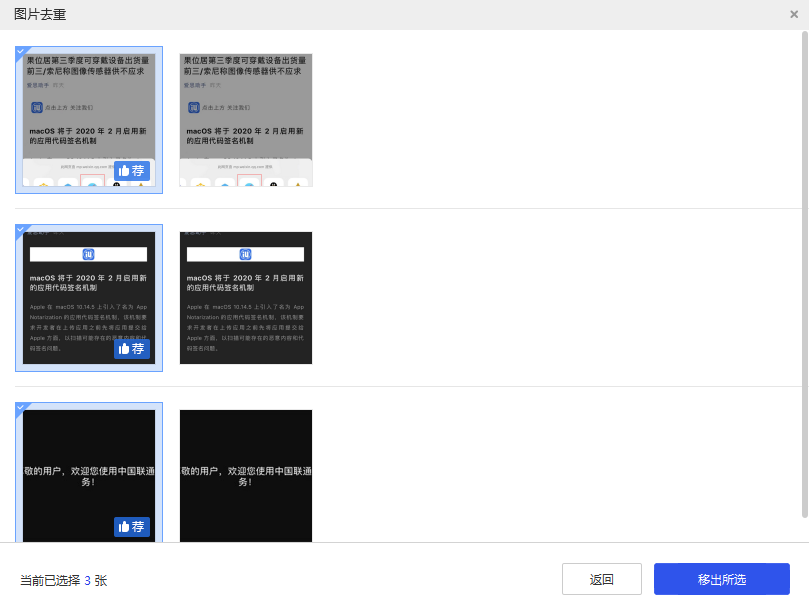
- 为何选择用爱思助手重置iPhone?
- 重置前的关键准备:您需要做什么?
- 爱思助手重置手机详细步骤(刷机教程)
- 刷机模式解析:哪种重置方式适合您?
- 重置过程中常见问题及解决方案
- 重置完成后:如何恢复您的个人数据?
为何选择用爱思助手重置iPhone?
当您的iPhone遇到系统严重卡顿、频繁闪退、忘记锁屏密码,或希望彻底清理设备数据以恢复如新状态时,进行一次彻底的重置是高效的解决方案。与手机上“抹掉所有内容和设置”不同,使用专业的PC端工具进行重置(通常指刷机)更为彻底,能够解决更多深层次的软件问题。爱思助手 (i4Tools) 作为一款功能强大的iOS设备管理工具,其“智能刷机”功能为用户提供了一个安全、可靠且操作简便的重置途径。
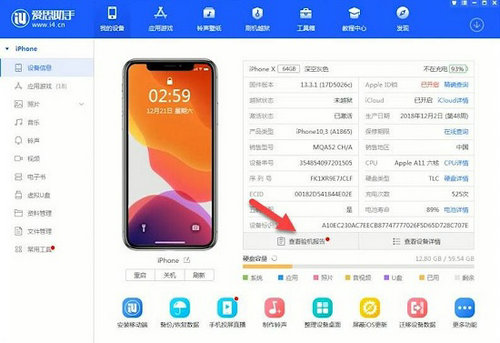
选择爱思助手进行重置,主要有几个显著优势。首先,它能自动为您的设备匹配并下载官方最新固件,避免了用户自行寻找固件可能出现的版本错误或下载源不安全的问题。其次,整个过程可视化,界面指引清晰,即便是对刷机不熟悉的用户也能根据提示轻松完成。更重要的是,对于一些因系统故障无法正常开机的设备,爱思助手可以通过DFU模式(设备固件升级模式)或恢复模式进行强制刷机,从而“救活”设备。
重置前的关键准备:您需要做什么?
在执行任何可能导致数据丢失的操作前,充分的准备工作是保障过程顺利和数据安全的前提。忽略这些步骤可能会导致永久性的数据损失或不必要的麻烦。
下载工具与备份数据
首先,您需要在您的Windows或Mac电脑上下载并安装最新版本的爱思助手。请访问其官方网站 i4.cn 获取最安全、最稳定的版本。安装完成后,打开爱思助手。
数据备份是整个过程中最重要的一环。因为通过爱思助手进行的“常规快速刷机”会抹掉设备上的所有数据。您可以使用爱思助手的“备份/恢复”功能进行全盘备份。连接您的iPhone到电脑,打开爱思助手,进入“备份/恢复”页面,点击“全备份设备”。请务必耐心等待备份过程100%完成,并记住备份文件的存储位置。
检查硬件与Apple ID状态
请确保您使用的USB数据线是原装或MFi认证的高质量数据线,并连接到电脑稳定的USB接口(建议使用主板后置接口),以避免在数据传输过程中因连接不稳导致刷机失败。同时,确保您的iPhone有超过50%的电量。
此外,您必须知道并能够访问与该设备绑定的Apple ID账号和密码。因为在重置并激活设备的过程中,如果“查找我的iPhone”功能是开启的,系统会要求您输入Apple ID和密码来解除激活锁。忘记此信息将导致您的设备无法激活和使用。
爱思助手重置手机详细步骤(刷机教程)
准备工作就绪后,就可以开始正式的重置流程了。以下步骤将引导您通过爱思助手的“智能刷机”功能,对您的iPhone进行一次彻底的清理和系统重装。
第一步:连接设备,进入“智能刷机”
使用数据线将您的iPhone连接至电脑,并运行爱思助手。程序会自动识别您的设备型号。在主界面上,点击顶部导航栏中的“智能刷机”选项。此时,爱思助手会引导您进入下一步。
如果您的设备可以正常开机,爱思助手通常会自动识别。如果设备无法正常开机,您可能需要手动将设备置于恢复模式或DFU模式。具体操作方法因设备型号而异,爱思助手界面上通常会提供详细的图文指引。
第二步:如何选择正确的固件?
进入“智能刷机”界面后,爱思助手会自动列出与您设备兼容的iOS固件版本。通常,苹果公司只开放最新正式版的验证通道,因此您只能选择后面带有绿色对勾、显示“可刷机”的固件版本。爱思助手会自动推荐并默认勾选最新版本。
您只需确认选择的是您想要刷入的版本,然后点击“下载”按钮。爱思助手便会开始从官方服务器下载完整的固件包。您可以在“下载中心”查看下载进度。这个过程的快慢取决于您的网络速度,请耐心等待。
第三步:选择刷机模式并开始执行
固件下载完成后,“立即刷机”按钮会变为可用状态。在此之前,请务必仔细检查下方的刷机模式选项。要实现彻底的手机重置,您需要勾选“常规快速刷机”。这个模式会清空设备所有数据,并进行一次纯净的系统安装,效果等同于恢复出厂设置。
确认选择了“常规快速刷机”后,点击蓝色的“立即刷机”按钮。爱思助手会弹出一个确认窗口,再次提醒您数据将被清除。请确保已完成备份,然后点击“刷机”继续。程序将开始自动解压固件、向设备写入数据等一系列操作,您需要做的就是保持设备与电脑的连接稳定,不要进行任何操作。
第四步:等待完成与设备激活
整个刷机过程大约需要10-20分钟。期间,您的iPhone屏幕上会显示进度条和苹果标志。爱思助手的界面也会同步显示当前进度,如“正在写入文件系统”、“正在更新基带”等。当您在爱思助手上看到“恭喜你,刷机成功”的提示时,代表重置过程已完成。
此时,您的iPhone会自动重启,并进入全新的设置界面(即“Hello”界面)。按照屏幕上的提示,选择语言、国家或地区,连接Wi-Fi,然后根据提示完成设备的激活。如前所述,如果开启了激活锁,系统会要求输入Apple ID和密码。完成所有设置后,您的iPhone就如同一台新机一样,系统纯净流畅。
刷机模式解析:哪种重置方式适合您?
爱思助手在刷机时提供了多种模式,了解它们的区别能帮助您做出最合适的选择。最常用的两种是“常规快速刷机”和“保留用户资料刷机”。
为了更清晰地对比,以下表格列出了不同模式的特点和适用场景:
| 刷机模式 | 数据处理 | 适用场景 | 优点 | 缺点 |
|---|---|---|---|---|
| 常规快速刷机 | 完全抹除所有数据和设置 | 解决严重系统问题、忘记密码、出售设备前清理数据、追求最纯净的系统体验 | 重置最彻底,能解决绝大多数软件故障,系统性能恢复最佳 | 所有个人数据将丢失,必须提前备份 |
| 保留用户资料刷机 | 只更新iOS系统,尝试保留应用、照片、通讯录等个人数据 | 仅为升级iOS系统,且设备当前运行正常,不想丢失数据 | 操作方便,省去恢复备份的步骤 | 可能无法解决由旧数据或应用冲突引起的系统问题;刷机失败风险相对较高 |
简而言之,如果您重置手机的目的是为了解决问题或获得“焕然一新”的体验,强烈推荐选择“常规快速刷机”。如果您只是想在不丢失数据的情况下升级系统,且设备本身没有故障,可以尝试“保留用户资料刷机”,但仍需做好备份以防万一。
重置过程中常见问题及解决方案
尽管爱思助手的刷机流程已经高度自动化和智能化,但在某些情况下仍可能遇到问题。了解常见问题的成因和解决方法,能让您更从容地应对意外情况。
刷机失败或报错怎么办?
如果在刷机过程中,爱思助手提示失败并显示一个错误代码(例如,错误-1、错误4013等),不要慌张。首先,检查您的硬件连接:更换一个USB接口,或换一根高质量的数据线再试一次。其次,关闭电脑上的杀毒软件或防火墙,它们有时会干扰爱思助手与苹果服务器的通信。
如果多次尝试仍然失败,可以在爱思助手的官方论坛或帮助中心搜索您遇到的具体错误代码。通常,不同的错误代码指向不同的问题根源,例如服务器验证问题、设备硬件问题或固件本身的问题。按照官方提供的解决方案进行排查,是解决问题的最有效途径。
设备卡在苹果标志或恢复模式界面?
刷机完成后或失败后,设备有时会卡在白苹果标志界面,或者进入一个显示数据线和电脑图标的恢复模式界面。这通常意味着系统未能成功引导。
遇到这种情况,最好的解决方法是再次进行刷机。将设备保持连接,重新打开爱思助手的“智能刷机”功能。此时,爱思助手应该能识别到处于恢复模式或DFU模式的设备。您只需重新选择固件,并再次执行一次“常规快速刷机”流程。一次完整的、纯净的系统写入通常能解决这类引导问题。
重置完成后:如何恢复您的个人数据?
成功将iPhone重置并激活后,您将面对一个空空如也的设备。现在,是时候将您之前备份的数据恢复回来了。
再次将您的iPhone连接到电脑,并打开爱思助手。进入“备份/恢复”功能区,这次选择右侧的“全恢复数据”。在弹出的窗口中,找到您之前创建的全备份文件,选中它,然后点击“立即恢复”。爱思助手会将备份中的通讯录、照片、备忘录、应用数据等内容恢复到您的设备中。恢复过程同样需要保持连接稳定,并耐心等待其完成。恢复完成后,您的iPhone将基本回到重置前的状态,但拥有了一个全新的、流畅的操作系统核心。